ppt插入excel表格連結的方法:先開啟ppt,並依序點選【插入-物件】;然後選擇由檔案創建,點選瀏覽並選擇插入的excel表格;最後選擇要插入的excel表格路徑之後,勾選連結和顯示為圖示即可。
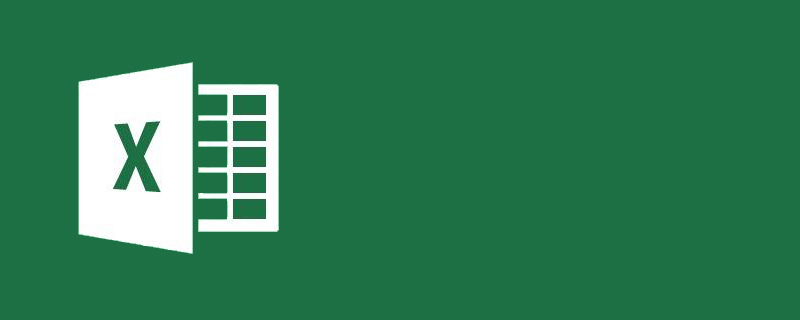
ppt插入excel表格連結的方法:
第一步在我們的電腦上面開啟要插入excel表格連結的ppt,點擊插入->對象,如下圖所示:
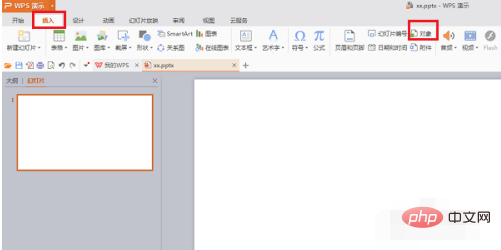
#第二步進去插入對象介面之後,選擇由文件創建,點擊瀏覽,如下圖所示:
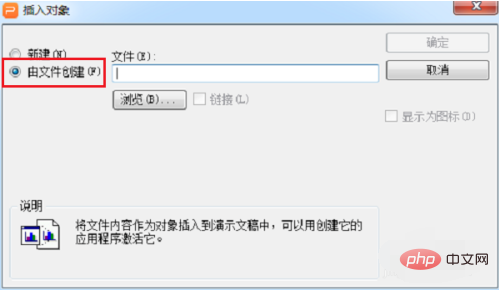
第三步驟我們選擇要插入的excel表格,點擊打開,如下圖所示:
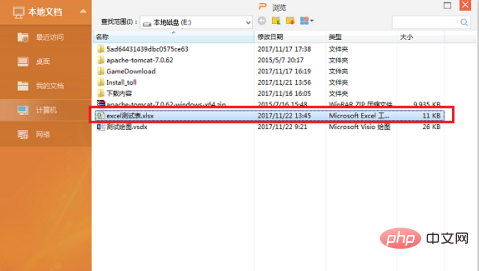
第四步選擇好要插入的excel表格路徑之後,勾選連結和顯示為圖標,點擊確定,如下圖所示:
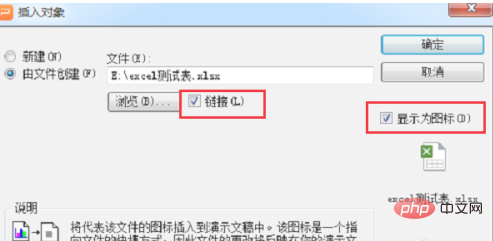
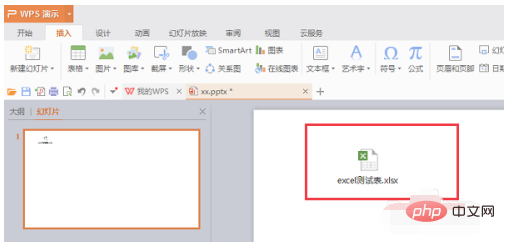
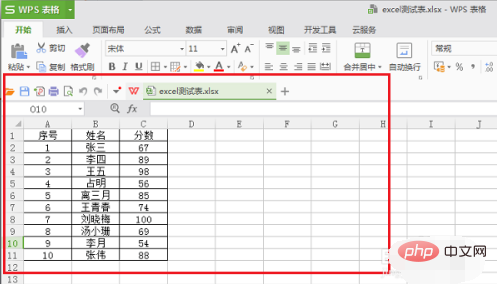
#相關學習推薦: #
以上是ppt怎麼插入excel表格鏈接的詳細內容。更多資訊請關注PHP中文網其他相關文章!




